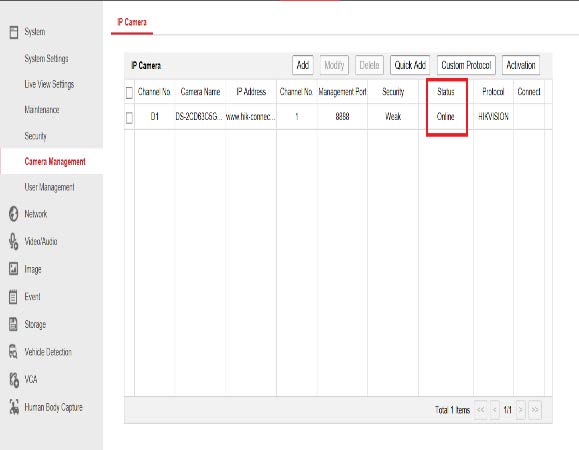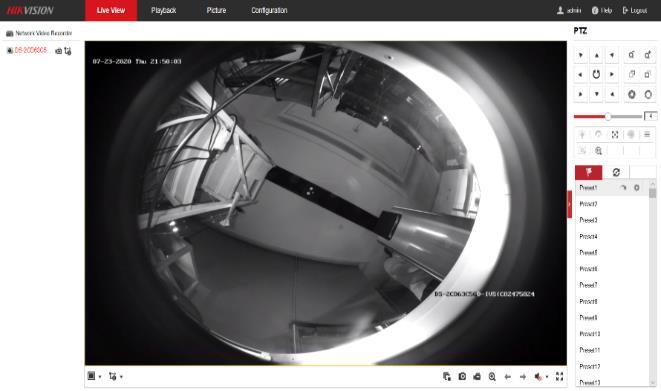Préparation
Hik-Connect est capable de fournir un service DDNS pour les appareils, grâce à DONS les caméras peuvent être ajoutées aux appareils de base et utiliser les fonctions normales, telles que l'affichage en direct, la lecture, l'enregistrement.
Quand les caméras et les périphériques ne sont pas sur le même réseau, DONS peut les relier. Mais la condition préalable est que les caméras et les appareils soient sur le réseau public et puissent utiliser le service Hik-Connect.
Comment ajouter un IPC aux canaux DVR/NVR via le domaine Hik-Connect ?
Étapes d'ajout (prenez l'IPC et le NVR comme exemple) :
1. Activez la fonction Hik-Connect sur l'IPC et le NVR.
La condition préalable à l'utilisation de Hik-Connect Domain est que les appareils doivent prendre en charge la fonction Hik-Connect et que l'état soit en ligne. Si vous n'arrivez pas à vous connecter, consultez le document de dépannage standard Hik-Connect.
Page Web:Configuration-Réseau-Paramètres avancés-Accès à la plateforme
NVR local GUI:System-Network-Paramètres avancés-Accès à la plateforme (interface graphique locale du NVR)
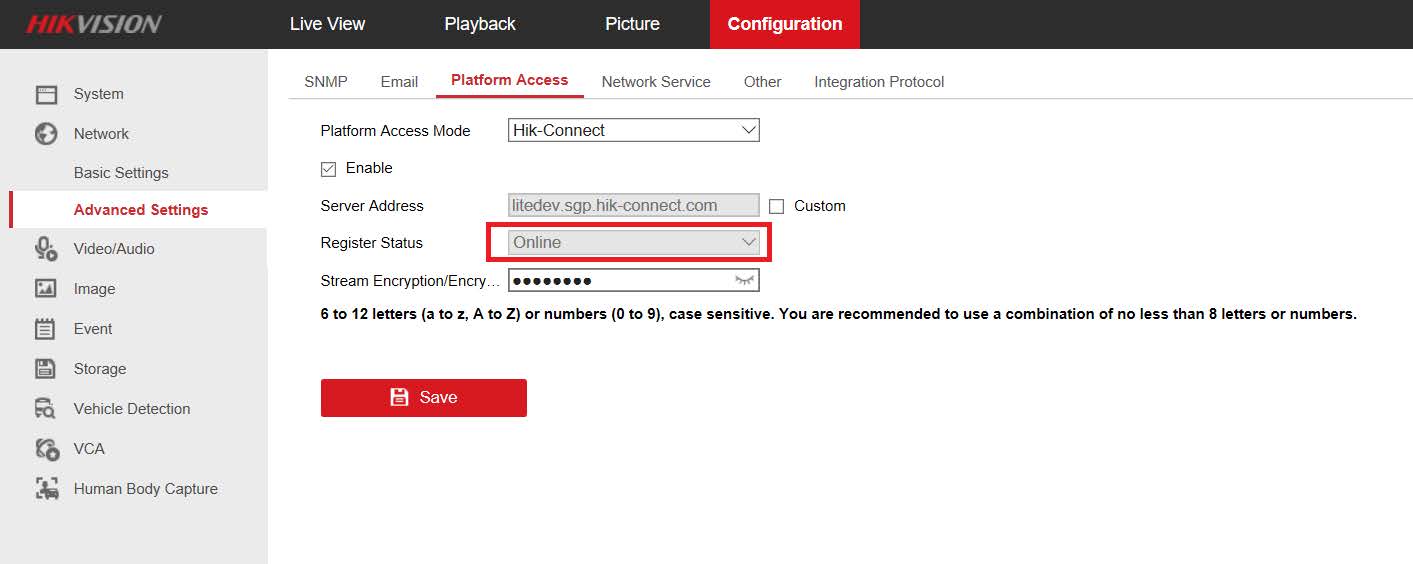
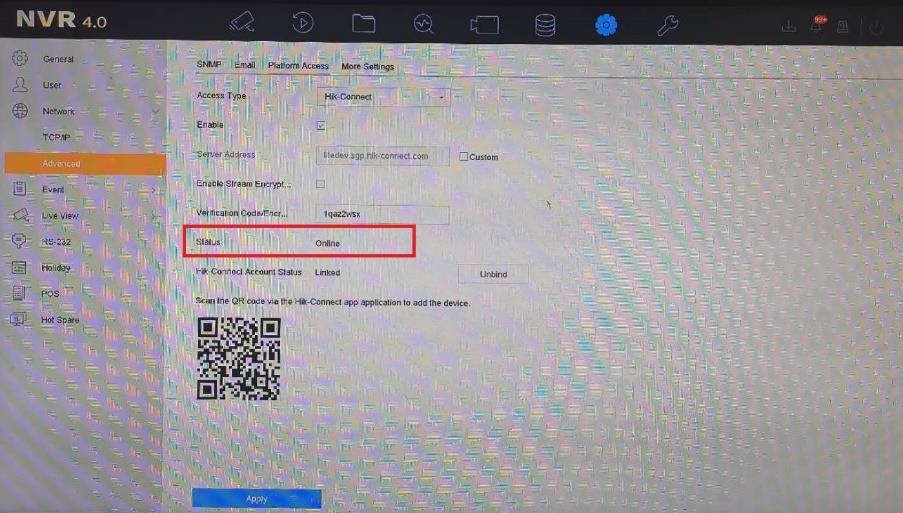
2. Ajouter l'IPC et le NVR
Lorsque les appareils sont en ligne, vous devez ajouter l'IPC et le NVR dans le même compte Hik-Connect. Nous vous conseillons vivement d'utiliser le compte enregistré dans le pays/la région où se trouvent vos appareils.
Remarque : la méthode d'ajout mentionnée ici fait référence à l'ajout d'appareils par le numéro de série ou du code QR plutôt que de l'adresse IP, vous pouvez suivre le chemin FTP ci-dessous pour vérifier les détails de l'opération d'ajout d'appareils.
/00 Oversea Products/12 Hik-Connect/Hik-Connect/How To/Device/How to add appareils dans le compte Hik-Connect.pdf
3. Mappage du port
Pour configurer le DDNS, l'adresse IP publique et le port sont nécessaires. L'adresse IP publique sera affichée sur la plate-forme lorsque les appareils seront en ligne, mais le mappage des ports est censé être configuré manuellement, les ports sont les suivants :
NVR : port HTTP (par défaut 80), port serveur (par défaut 8000)
IPC : port HTTP (par défaut 80), port du serveur (par défaut 8000), port RTSP (par défaut 554).
Vous pouvez configurer le mappage des ports en activant uPnP sur le dispositif, ou en le configurant directement dans le routeur. Les détails de la configuration des ports se trouvent dans le « How To document » avec le chemin FTP suivant :
/00 Oversea Products/12 Hik-Connect/Hik-Connect/How To/Port/
Prenez la capture d'écran suivante comme exemple, l'IP de l'IPC est 192.168.0.137, l'IP du NVR est 192.168.0.138.
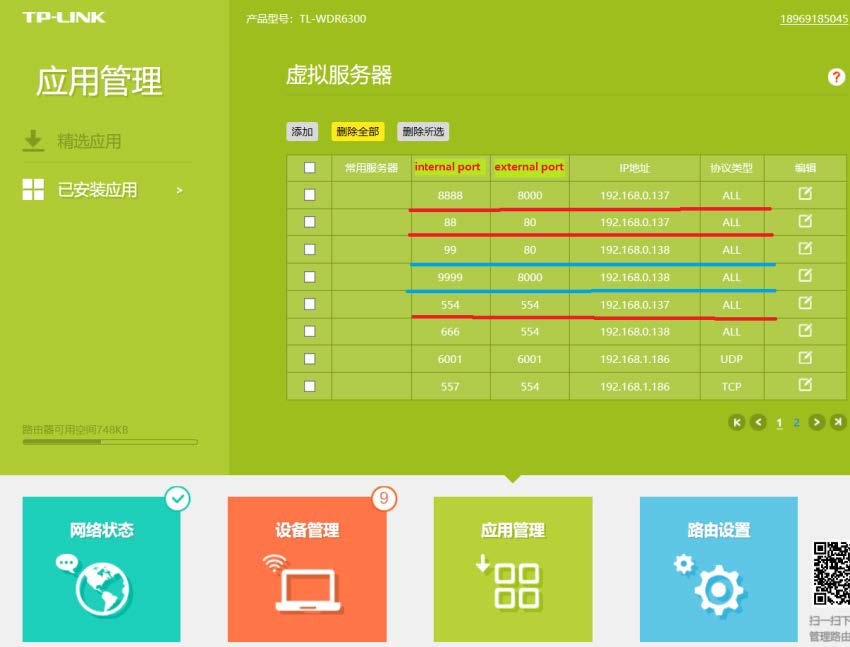
4. Configuration du DDNS.
Une fois que vous avez configuré avec succès le mappage de port, l'étape suivante consiste à configurer les ports dans la page Web de Hik-Connect.
(1) Visitez la page Web de Hik-Connect www.hik-connect.com, connectez-vous au compte avec lequel les appareils seront liés.
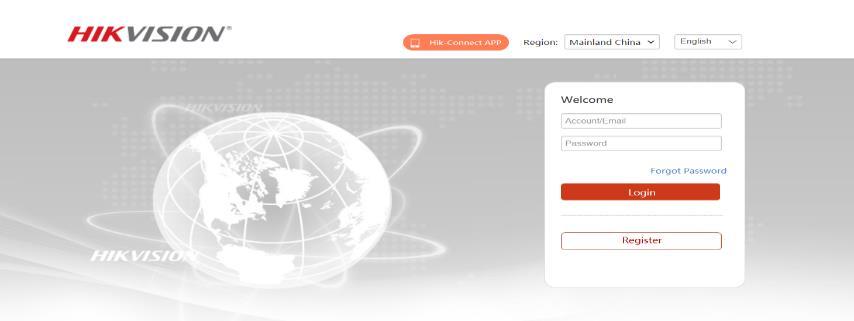
(2) Cherchez les appareils après la connexion (prenez le compte de test dans ce document comme exemple).
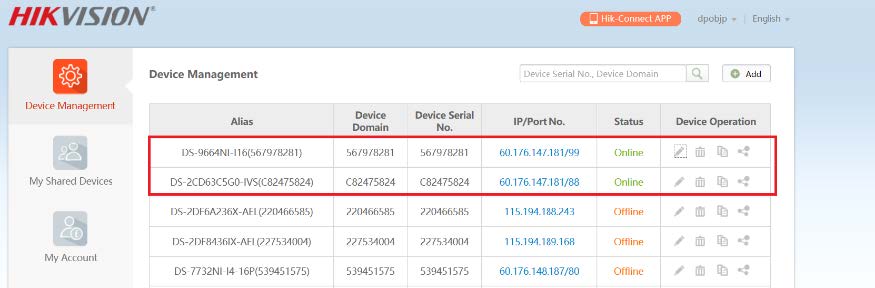
(3) Cliquez pour modifier, nous vous conseillons de choisir Manuel en mode uPnP, saisissez le port du serveur et le port HTTP mentionnés à l'étape 3 ci-dessus.
Remarque : le domaine de l'appareil est le numéro de série de l'appareil par défaut, vous pouvez modifier ce numéro si vous en avez besoin. Une fois que tout se passe bien, le service DDNS est maintenant établi avec succès.
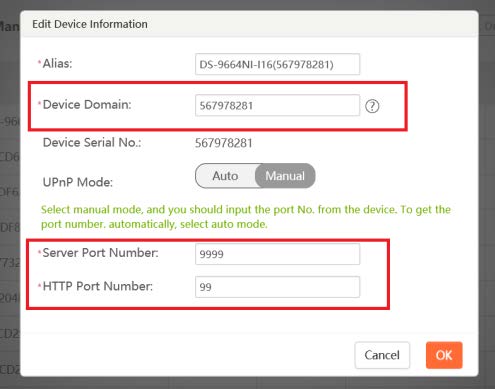
(4) L'utilisateur peut tester le DDNS maintenant, il y a deux méthodes :
a. Copiez le lien du dispositif après avoir cliqué, puis collez-le dans le navigateur pour le visiter, ou tapez www.hik-connect.com/Device Domain dans le navigateur, l'utilisateur doit changer « Device Domain Number » avec le numéro de domaine de (3).
b. Cliquez sur l'adresse IP et le port pour visiter directement la page de (2).
Si vous pouvez visiter la page web par l'une des méthodes mentionnées ci-dessus, cela signifie que la configuration du DDNS est réussie. cela signifie que la configuration du DDNS est réussie.
(5) Si le test est échoué, il y a deux raisons possibles :
a. Adresse IP publique erronée : l'adresse IP de l'appareil peut changer et n'a pas été mise à jour à la plate-forme à temps. Pour résoudre ce problème, nous vous conseillons de mettre à jour vers la dernière version du firmware et de redémarrer l'appareil (surtout pour les IPC).
b. Vérifiez votre routeur si la fonction uPnP est supportée ou activée, si la fonction uPnP n'est pas supportée, remplacez-la, si la fonction uPnP est supportée mais non activée, activez-la.
(6) Assurez-vous que la configuration de l'IPC et du NVR est correcte.
Remarque : vous pouvez également trouver les étapes de configuration dans le « How To document » avec le chemin FTP suivant :
/00 Oversea Products/12 Hik-Connect/Hik-Connect/How To/DDNS/How to use Hik-Connect Domain in web portal.pdf
5. Ajouter une caméra
Suivez les étapes mentionnées ci-dessus, le NVR peut ajouter un IPC normalement. Prenez l'exemple du site web, cliquez sur le bouton « Add » dans l'image ci-dessous, remplissez le champ Hik-Connect Domain dans l'adresse de la caméra IP, le format est www.hik-connect.com/Device Domain, comme à l'étape 4. 4(4) a.
Indiquez le numéro de port du serveur après le mappage IPC de l'étape 3. Enfin, remplissez Nom d'utilisateur et mot de passe IPC, cliquez sur OK pour terminer l'opération d'ajout.
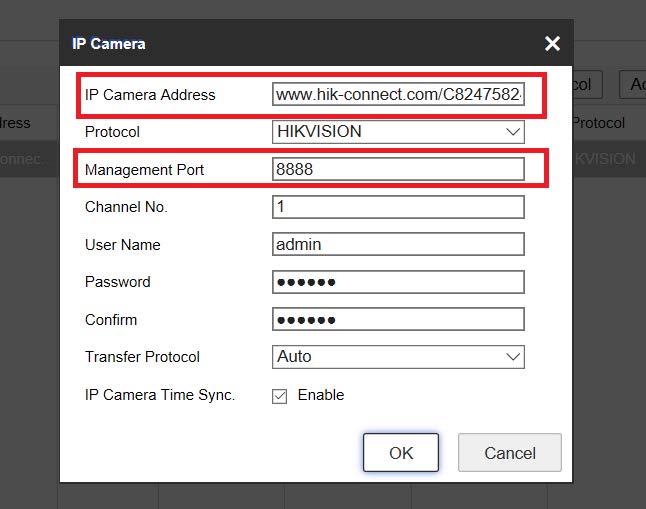
Remarque :
S'il y a plusieurs IPC sur le même réseau local que vous voulez ajouter à l'appareil backend, vous devez définir manuellement le port RTSP de l'IPC sur un numéro différent afin d'éviter un conflit de port, puis suivre la procédure de mappage pour mapper le port au réseau public.
(1) La capture d'écran ci-dessous est l'endroit pour régler manuellement le port RTSP, vous pouvez trouver cette page sur le site Web d'IPC : Configuration-Network-Basic settings-Port.
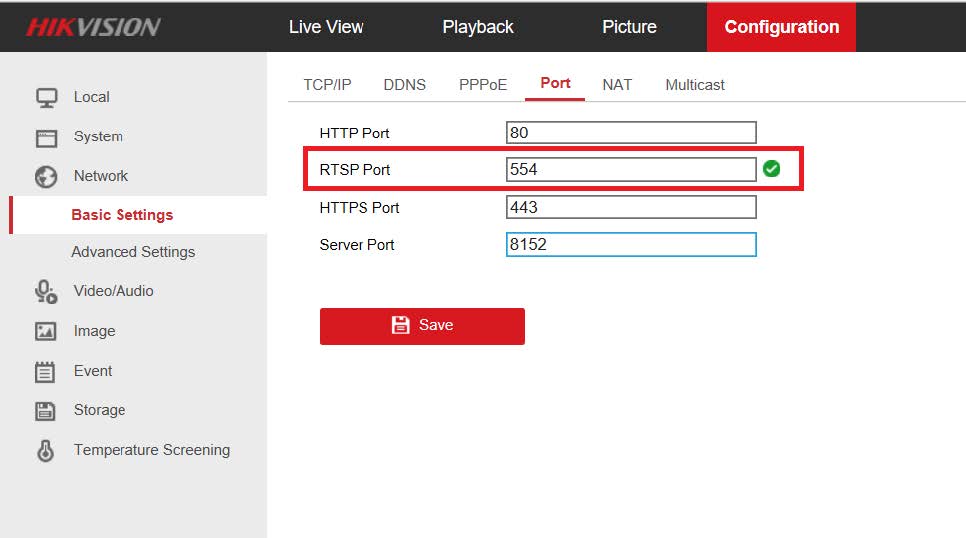
(2) Nous conseillons aux utilisateurs de modifier le port interne RTSP et le port externe avec le même numéro. La raison en est que les périphériques dorsaux ne peuvent obtenir des informations sur le port RTSP que par le biais du port du serveur IPC. IPC ne peut pas trouver le vrai port de mappage par lui-même lorsque nous utilisons le routeur pour effectuer le mappage des ports.
6. Statut en ligne
Lorsque le statut est en ligne, IPC va apparaître dans la liste des chaînes, le processus d'ajout est donc terminé, vous pouvez utiliser des fonctions comme l'affichage en direct, la lecture, etc.
Remarque : si le mappage du port 554 est incorrect, le statut sera Offline (Impossible de récupérer le flux).